Rumah >tutorial komputer >Penyelesaian masalah >Bagaimana untuk menyemak kekerapan memori dalam win11
Bagaimana untuk menyemak kekerapan memori dalam win11
- WBOYWBOYWBOYWBOYWBOYWBOYWBOYWBOYWBOYWBOYWBOYWBOYWBke hadapan
- 2024-03-10 12:37:041064semak imbas
Editor PHP Zimo akan menunjukkan kepada anda cara menyemak kekerapan memori di bawah sistem Win11. Kekerapan memori merujuk kepada kekerapan kerja modul memori, yang secara langsung mempengaruhi kelajuan dan prestasi berjalan komputer. Dalam sistem Win11, anda boleh menggunakan alat maklumat sistem atau perisian pihak ketiga untuk menyemak kekerapan memori untuk memahami tahap prestasi memori komputer. Mengetahui cara menyemak kekerapan memori boleh membantu pengguna memahami konfigurasi komputer mereka dengan lebih baik dan memberikan rujukan untuk naik taraf atau pengoptimuman seterusnya.

Cara menyemak frekuensi memori dalam win11:
1 Tekan kekunci pintasan "win+R" untuk membuka tetingkap jalankan, masukkan "cmd", dan buka tetingkap arahan arahan dalam mod pentadbir.
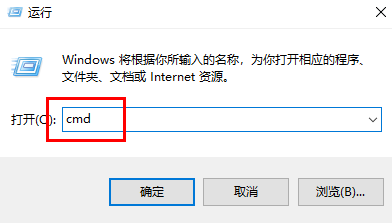
2. Selepas memasuki tetingkap baharu, masukkan arahan "wmic" dan tekan Enter untuk melaksanakan.
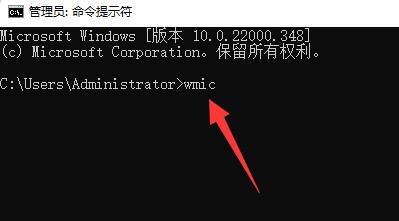
3 Kemudian masukkan arahan "memorychip" dan tekan Enter untuk melaksanakan.
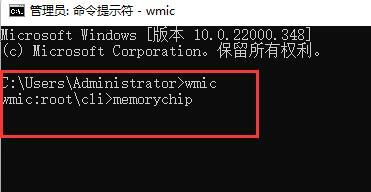
4 Akhir sekali, cari pilihan "ConfiguredClockSpeed" dalam kandungan yang diberikan.
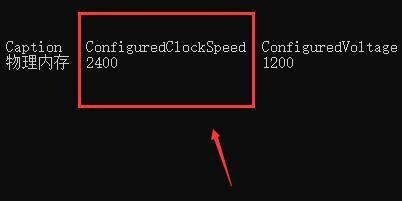
Atas ialah kandungan terperinci Bagaimana untuk menyemak kekerapan memori dalam win11. Untuk maklumat lanjut, sila ikut artikel berkaitan lain di laman web China PHP!
Artikel berkaitan
Lihat lagi- Adakah saya perlu membayar untuk menaik taraf win10 kepada win11?
- Apakah yang perlu saya lakukan jika win11 tidak dapat mengesan monitor kedua?
- Apa yang perlu dilakukan jika sistem win11 tidak dapat berjalan dengan normal
- Cara membuat kumpulan kerja pada berbilang komputer dalam sistem Win11
- Panduan permainan Heroes of the Three Kingdoms dalam sistem win11

